Kuinka saada Spotify-widget iOS 14: ssä
Miscellanea / / August 05, 2021
Spotifyllä ei ole virallista widgetiä iOS 14 -laitteille. Siten et saa mitään widgetiä Spotifylle. Jos haluat widgetin Spotifylle, ainoa tapa saada se on käyttää kolmannen osapuolen sovellusta.
On monia sovelluksia, joista voit valita saada widgetin Spotifylle iOS 14: ssä. TuneTrack on kuitenkin sovellus, jonka mainitsemme täällä. Se on ilmainen sovellus, ja voit muodostaa yhteyden Spotify-, iTunes- ja Last.fm-sovelluksiin sovelluksen avulla.
Lisäksi sovellus on saatavana Apple App Storesta; voit helposti asentaa sovelluksen. TuneTrack sai luokituksen 2,7 App Storessa, älä huoli siitä, se tekee hienoa työtä Spotify-widgetille.
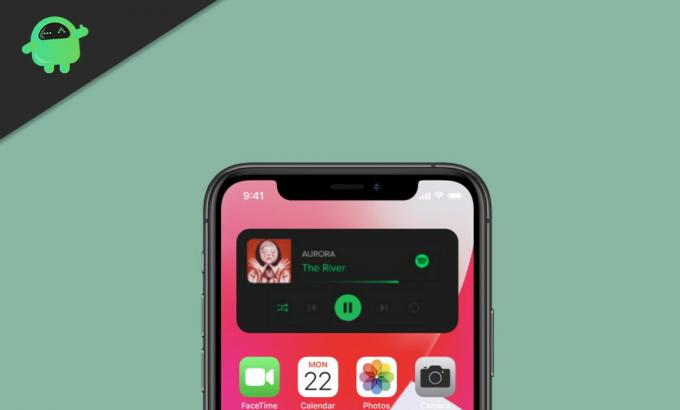
Kuinka saada Spotify-widget iOS 14: ssä Kuinka saada Spotify-widget iOS 14: ssä
ilmoitamme sinulle, että widget ei ole täydellinen. TuneTrackilta saamasi Spotify-widget päivittyy 5 minuutin välein, joten sillä on taipumus toimia hitaasti. Saatat jopa nähdä joitain häiriöitä. Mutta Spotify-julkaisuihin saakka se on virallinen widget iOS 14 -laitteille.
Varmista, että kaikki toimii hyvin, varmista, että olet päivittänyt iOS 14 -laitteesi uusimpaan saatavilla olevaan versioon.
Vaihe 1) Ensinnäkin avaa Sovelluskauppa iOS-laitteellasi, varmista, että olet yhteydessä Internetiin. Napsauta sitten Hakulaatikkoja etsi TuneTrack sovellus. Klikkaa Saada -painiketta, kirjoita salasanasi ja asenna TuneTrack sovellus iOS 14 -laitteellesi.

Vaihe 2) Kun olet asentanut sovelluksen, napsauta avata -painiketta tai siirry aloitusnäyttöön. Napsauta sitten TuneTrack sovelluskuvake käynnistääksesi sovelluksen. Jos et ole asentanut Spotifyä iOS-laitteellesi, asenna myös Spotify ja kirjaudu tilillesi.
Napsauta nyt TuneTrack-sovelluksessa alla olevaa keskimmäistä välilehteä, joka sanoo Musiikkipalvelut.

Vaihe 3) Napsauta Musiikkipalvelut-sivulla Spotify ja kirjaudu sitten Spotify-tilillesi. Hyväksyi sitten pyyntö, jota TuneTrack-sovellus pyytää, tai vieritä alaspäin ja napsauta Olla samaa mieltä, valtuuttaa Spotify.
Sen jälkeen sulje sovellus ja siirry aloitusnäyttöön. Pyyhkäise yli ja siirry kohtaan Widget-paneeli -sivu ja napsauta Muokata vaihtoehto, napsauta myös Pause iOS-laitteellasi.
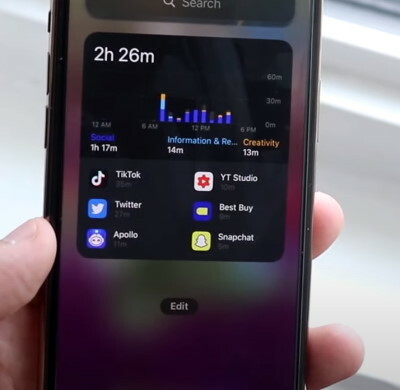
Vaihe 4) Napsauta nyt TuneTrack Widget, muiden widgetien joukossa.
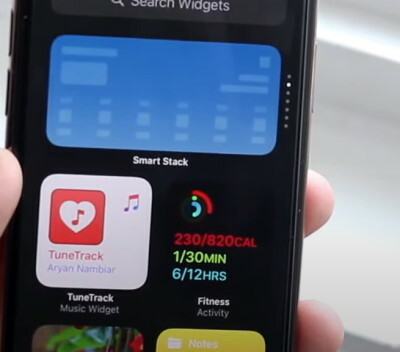
Vieritä sitten seuraavalla sivulla tai pyyhkäise vasemmalta oikealle kohtaan Spotify-widget, Klikkaa Lisää widget alla oleva painike punaisella lisätäksesi widgetin kotisivullesi.

Sen jälkeen voit valita Widgetin, vetää sen ja sijoittaa sen mihin tahansa haluamaasi aloitusnäyttöön. Siirry nyt Spotifyssa ja toista kappale, et näe widgetiä päivittymässä heti, mutta näet sen muutaman sekunnin kuluttua.
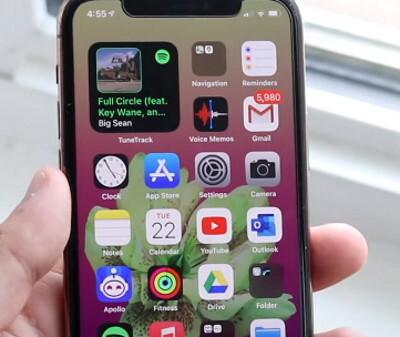
Et kuitenkaan voi hallita kappaleitasi Widgetillä. Näet vain kappaleiden nimet. Mutta se on loppujen lopuksi kunnollinen widget, joten nauti uudesta epävirallisesta Spotify-widgetistä iOS 14 -laitteellasi.
Johtopäätös
Tällä hetkellä Spotify ei tue iOS 14: n widget-tukea. Ehkä lähitulevaisuudessa se lisää uusia ominaisuuksia, kuten widgetin ja lyrics-tuen. Mutta siihen asti tämä on ainoa tehokas tapa saada Spotify-widget iOS 14: ssä iPhoneen.
Toimittajan valinta:
- Sovelluskuvakkeiden mukauttaminen iOS / iPadOS 14: ssä iPhone ja iPad
- Kuinka päivittää iPhone-ohjain Windows 10: ssä
- Muuta widgetin väriä iOS 14: ssä | iPadOS 14
- xCloud-pelien suoratoisto: Voimmeko suoratoistaa Xboxia iPhoneen
- Ota näyttökuva napauttamalla iPhonen takaosaa
Rahul on tietojenkäsittelytieteen opiskelija, jolla on valtava kiinnostus tekniikan ja salausvaluutan aiheisiin. Hän viettää suurimman osan ajastaan joko kirjoittamalla tai kuuntelemalla musiikkia tai matkustelemalla näkymättömissä paikoissa. Hän uskoo, että suklaa on ratkaisu kaikkiin hänen ongelmiinsa. Elämä tapahtuu, ja kahvi auttaa.



